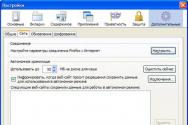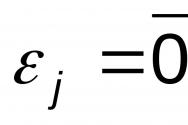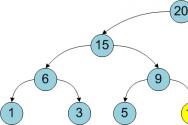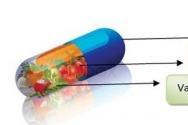7 pəncərədə axtarın. Windows-da Ətraflı axtarış və ya Windows-da bir fayl tapmaq olar? Faylların növü üzrə sürətli axtarış
Windows Vista ilə hərəkət edərkən axtarış Windows 7. Yalnız daha rahat olur və xüsusi sürprizlər vermir. Bu, bir çox Windows XP istifadəçiləri haqqında deyilməyəcək, dərhal bir sistemdə bu qədər rahat bir vasitə olan bir sistem üzərində iş açan bir çox Windows XP istifadəçiləri haqqında deyiləcəkdir. Windows 7-də axtarın, həqiqətən, çox sadədir. Ancaq hər hansı bir axtarışda olduğu kimi, məqsəd doğru tapmaq, bəzən çətinliklər var. Bu məqalə Windows 7-də necə axtarış tapacağımızı, onu necə konfiqurasiya etmək, necə axtarış aparmaq və ən əsası - necə tapmaq olar.
İşləri necə axtarmaq olar
Siz, çox güman ki, indeks haqqında eşitmisiniz - bu diskdə saxlanan fayllar və sənədlər haqqında müxtəlif məlumatlar olan bir sıra fayllar dəstidir. Axtarışdan istifadə edərkən, nəticəni tez bir zamanda göstərməyə imkan verən indeks sənədləridir. İndeksdə faylların müxtəlif xüsusiyyətləri var və bu, yalnız yol, ad və ya ölçü deyil. Məsələn, bütün etiketlər MP3 faylları ilə - müəllifdən axın sürətinə qədər indeksləşdirilmişdir. Office sənədləri sekmesinde fayl xüsusiyyətlərində görünə biləcək indeksləşdirilmiş məlumatlar Detal, sənədin məzmunu və s. Bir yenilikdə sizə belə bir axtarış varsa, giriş məlumatı və axtarış aparmaq üçün bir neçə məqalə oxumağı məsləhət görürəm. Bütün pəncərələri yuvarlayın, vurun F1 və sahədə Köməkçi Giriş ... Axtarış.
İndeksləmə daim baş verir - əlavə etsəniz, faylı qovluğa əlavə etsəniz və ya dəyişdirsəniz, indeksinə dərhal təsir edəcəkdir.

Ekran görüntüsü, standart olaraq indeksləşdirilmiş yerləri göstərir. Buna görə də sənədlərinizi F: \\ Sənədlərinizdə saxlayırsınızsa, onlar indeksin içinə düşməyəcəklər və tez bir axtarış tapmayacaqlar - indeksinə ayrıca əlavə etməlidirlər. Axtarış konfiqurasiyası haqqında aşağıda müzakirə olunur.
Axtarış və indeksləmə parametrləri
Düzünü deyim ki, standart axtarış parametrləri olduqca uğurludur və əksər istifadəçilər onlarda heç bir şey dəyişmir, xüsusən sənədlər və fayllar standart qovluqlarda saxlanılırsa. Parametrləri konfiqurasiya etmək üçün başlanğıc menyusunu açın və axtarış seçimlərini daxil edin.

Axtarış imkanlarından birini istifadə etməyimiz üçün buyurulur. Windows 7. - Başlat menyusundan idarəetmə panel elementlərinə sürətli giriş.
Fayl və qovluqlar üçün axtarış seçimlərini dəyişdirmək
Ekran görüntüsündə mükəmməl görünən parametrləri təkrarlamayacağam.

Aşağıdakı nöqtələrə diqqət yetirin:
varsayılan olaraq, qovluqdakı axtarış bütün investisiya edilmiş qovluqları axtarır.
İndekssiz yerlərdə, axtarış yalnız fayl adları ilə həyata keçirilir və sıxılmış sənədlər nəzərə alınmır
dil axtarışından istifadə edə bilərsiniz, i.E. Sərbəst bir dil ilə axtarış sorğularını düzəldin - məsələn, keçən həftə video (burada gözlənilməz nəticələr olacaq, xüsusən də lokallaşdırılmış versiyalarda)
İndeksləmə və Windows Axtarış Parametrləri
Burada daha çox parametrləri konfiqurasiya edə bilərsiniz. İndeksə qovluq əlavə etmək üçün vurun Dəyişmək.

Windows qovluqları və proqram faylları axtarışdan təsadüfən xaric edilmir - onlar indeksin ölçüsünü çox artıracaq və az praktik faydalar olacaqdır. Proqramlar və buna görə başlanğıc menyusunda axtarış tapa bilərsiniz - bütün sonra əsas menyu standart olaraq indeksləşdirilir.
Klikləmək əlavə olaraqİki parametr qrupuna giriş əldə edirsiniz:
texniki parametrlər indeksləşdirmə
fayl növləri üçün indeks parametrləri
Bunlardan birincisində, indeksinə şifrəli faylları əlavə edə, indeksini yenidən qura bilərsiniz (nasazlıqlar olduqda lazım ola bilər) və bunun üçün yeni bir yer təyin edə bilərsiniz.
Fayl növü (uzantılar) üçün aşağıdakılar üçün edə bilərsiniz:
İndeksdən istifadə edin və ya istisna edin
yalnız xüsusiyyətlərin və məzmunun indeksləşdiriləcəyini müəyyənləşdirin.
yeni uzatma əlavə edin

Məsələn, birdən ani mesajlaşma müştəri, giriş uzadılması ilə mətn sənədlərində tarixinizi saxlayırsa və ya sadəcə qeydləri təhlil etməlisiniz, onların məzmununu standart olaraq indeksləşdirilməyəcəkdir. Ancaq axtarışları asanlıqla düzəldə bilərsiniz - genişləndirmə siyahısı boyunca hərəkət etmək üçün giriş klaviaturasında yığmaq və məzmunla axtarış aparmaq kifayətdir.
Necə tapmaq olar
Başlamaq üçün axtarış obyekti indeksə daxil olub olmadığını dərhal təmsil etmək məsləhətdir. Yuxarıda dediyim kimi, indeks istifadəçi profilini - kitabxanalar, faylları və s. Burada lazımi faylları nisbətən asanlıqla tapa bilərsiniz.

Ancaq əsas axtarış pəncərəsini açıb proqram fayllarında və ya Windows qovluğunda bir şey tapsaydınız, ümumiyyətlə "axtarış heç bir şey tapmır" təəssüratı yarada bilərsiniz - çünki yalnız nəticələr indeksdən çıxır. Hələ indeksli olmayan yerlərdə tapmaq barədə danışacağıq və indi Windows 7-də ümumi axtarış metodlarını nəzərdən keçirəcəyik. Axtarış edə bilərsiniz:
başlanğıc menyusundan
Əsas axtarış qutusunda
kitabxanalarda
dirijorun digər pəncərələrində - qovluqlar, "Açıq" və "Saxla" üçün dialoqlar
Başlanğıc menyusunda axtarın
Başlanğıc menyusundan, yalnız fayl və sənədlər deyil, həm də proqramlar və idarəetmə panel maddələri axtarış nəticələrində də görüntülənir. İndi Windows XP vərdişi ilə təhlükəsiz şəkildə parçalana bilərsiniz - Menyuda tətbiqlərin diqqətlə çeşidlənməsi Proqramlar. Bunu tapmaq üçün proqramın bir neçə ilk hərfini daxil etmək kifayətdir. Xüsusilə bir çox proqram qurmusunuzsa, daha rahatdır.
Məclis. Portativ tətbiqlərdən istifadə etsəniz, qısa yollarını% \\ Microsoft \\ Windows \\ Windows \\ Proqramları Qovluq (Siz üçün bir sərmayə qoyulmuş qovluq yarada bilərsiniz). Axtarış nəticələrində qrupda nümayiş olunacaq. Proqramlar.
Windows 7-də başlanğıc menyusunda axtarış nəticələri çox rahatdır və hər qrupda nəticələrin sayı dərhal görmək olar - bu an Windows Vista ilə müqayisədə yaxşılaşmışdır. Ekran görüntüsündə göründüyü kimi, Word Word üçün axtarış yalnız Microsoft Word və WordPad tətbiqetmələrini deyil, digər qruplarda nəticələr təqdim edir.

Hər qrup üçün başlanğıc menyusu bir neçə nəticə göstərir və qrupun adını tıklayır, axtarış qutusunu qrupda bütün axtarış nəticələri ilə açırsınız.
Başlanğıc menyusu, fayl adı və ya onun məzmunu haqqında bir fikir olduqda yaxşıdır - ilk 5 - 10 nəticə dərhal görünür və uzaq getmək lazım deyil. Bundan əlavə, başlanğıc menyusu, proqrama və idarəetmə panel maddələrinə sürətli daxil olmaq üçün əvəzolunmazdır.
Əsas axtarış pəncərəsi
Boş axtarış pəncərəsi klaviaturaya basaraq açıla bilər Win + F.. Bu, fikrimcə, bir qədər mənasını itirdi, çünki artıq geniş fayl axtarış imkanları yoxdur. Dirijorun pəncərələrində axtarın, demək olar ki, onu sistemdən köçürür. Mənə elə gəlir ki, onu necə parlaqlaşdırmaq olar ki, bir axtarış və ya bu məqaləyə bir keçiddən necə istifadə etməyinizə kömək edə bilər.

Bununla birlikdə, əsas axtarış pəncərəsi də yük daşıyır. Başlanğıc menyusunda bir sorğuya girsəniz və axtarış nəticələri qrupunun adını vurun və ya tərəfindən axtarış nəticələri ilə açılır Digər nəticələrə baxınaxtarış sahəsinin üstündən.
Kitabxanalar
İndi niyə axtarışları kitabxanalarda və dirijorun digər pəncərələrində bölüşdüyümü izah edəcəyəm. Kitabxanada axtarış nəticələrinin necə göstərildiyinə diqqət yetirin. Onlar içindəki fayllar formasına uyğundur və vizual olaraq çox yaxşı qəbul edilir. Məsələn, albom örtüyü musiqi faylları, kompozisiyanın əsas adı, ölçüsünün əsas adı və nəticələrini sifariş etmək üçün "musiqi" seçimləri var. Tezisini təsdiqləyən bütün kitabxanaların bu xüsusiyyəti - Windows 7-nin imkanları birlikdə istifadə etmək daha yaxşıdır. Bu vəziyyətdə, bu, digər üstünlükləri olan kitabxanalarda bir axtarışdır.
Budur, axtarışın kitabxanada sadə bir sorğu ilə istənəcək. Musiqi.

Explorer-də olmaq, mövcud fayl xüsusiyyətləri üçün axtarış nəticələrini təşkil edə bilərsiniz. Defolt ekran sifarişi - Ən yüksək nəticəAncaq, məsələn, musiqi sənədləri albom və ya janr təşkil edə bilərsiniz. Bu xüsusiyyət, dirijorun ənənəvi vasitəsi ilə birlikdə mövcuddur - çeşidləmə və qruplaşdırma (sonuncusu Windows XP ilə miqrantlar üçün yeni ola bilər).
Bu vəziyyətdə, nəticələrdə hər albomdan bir neçə əsər nümayiş etdiriləcəkdir. Albomun bütün kompozisiyalarını görə bilərsiniz və sonra lazım olduqda "qat".
Mövcud qovluqda istədiyiniz faylı tapmamısınızsa, axtarışını təkrarlaya bilərsiniz:
Digər Windows dirijoru
Qovluqlarda və kitabxanalarda axtarış sahəsi əsas pəncərədə olduğu kimidir. Ancaq eyni xüsusiyyətin Windows-da "Açıq" və alternativ fayl menecerlərinə üstünlük verənlərin həzz aldığı "Açıq" və "Saxla" olduğunu unutmaq lazım deyil.

Faylın və ya sənədin təxmini yeri bildiyiniz zaman qovluqlarda axtarış - bu vəziyyətdə nəticələrdə itirilməyəcəksiniz. Bundan əlavə, bu üsul yalnız faylın indeks daxil olmadığı məlum olduqda faydalıdır. Nəhayət, "Açıq" və "Saxla" pəncərələrində, qovluğun məzmununu tez bir zamanda süzə bilərsiniz.
Əminəm ki, artıq sadə axtarış sorğularını sınamısınız və bəlkə də tamamilə qurulmuşdur. Ancaq gec-tez bir fayl tapmalı olacaqsınız və sadə bir istək buna kömək etmir. Bundan əlavə, istədiyiniz faylları tapmaq üçün qabaqcıl Windows 7 axtarış imkanlarından necə istifadə edəcəyinizi söyləyəcəyəm.
Yeni Windows 7 genişləndirilmiş axtarış imkanları
Axtarışı mənimsəmək üçün əlbəttə ki, öz imkanlarından istifadə edərək praktik olaraq etməlisiniz. Windows 7-in axtarışındakı məqalələrdə, özünüzə asanlıqla çoxalda biləcəyiniz bir sıra nümunələr verəcəyəm.
Windows XP ilə getsəniz, Windows 7-də axtarışda sizin üçün hər şey olacaq. Windows 7-də Windows Vista ilə müqayisədə, zahirən:
dəyişdi Filtrləri axtarın
Filtrləri axtarın
Faylın və ya sənədin mövzusunu təxminən bilindikdə, düzgün faylı tapın, ümumiyyətlə çətin deyil - qismən və ya tam sorğu sadəcə başlanğıc menyusu axtarışına daxil edilir. Lakin bu məlumatlar həmişə beyin ramında təxirə salınmır və sadəcə tez-tez xüsusi axtarış şərtləri - ölçüsü, dəyişiklik tarixi və ya faylın müəllifi təyin etməlisiniz. Windows XP, Windows Vista - filtrlərdə bir axtarış köməkçisi idi.

İlk baxışdan, Windows 7-də vizual olaraq heç bir şey buraxılmadı. Əslində filtrlər heç bir yerə getmir - yalnız kursoru axtarış sahəsində quraşdırdığınız zaman görünənlər.

Məclis. Daha çox filtri görmək üçün axtarış sahəsini genişləndirin - Kursoru sahə və ünvan sətri arasındakı ayırıcıya qoyun və solu çəkin.
Ekran görüntüsündə əsas axtarış qutusunda standart filtrlər dəstini görürsünüz.
Göstəriş
Axtarış sorğularınız tətbiq olunduğu təqdirdə xatırlanır:
axtarış pəncərəsində
explorer qovluğunda və ya kitabxanada
başlanğıc menyusunda (nəticələrə keçdiyiniz təqdirdə və yalnız faylı açılmamış)

Bu tövsiyələr bəzi istifadəçiləri əsəbiləşdirir və dərhal onları söndürməyə çalışırlar. Və mənim fikrimcə, boş yerə et. Göstərişlərdə yalnız bu kimi axtarış sorğuları deyil, həm də xatırlanır filtrlər Göstərdiyiniz axtarış - məsələn, faylın dəyişməsinin ölçüsü və ya tarixi. Göstərişlər Windows üçün axtarışın bütün gücünü istifadə etmək istəyirsinizsə çox rahatdır. Köhnə vəziyyət cari sorğu altında dəyişdirmək asandır və yenidən daxil olmaqdan daha sürətli olur. Həmişə lazımsız bir işarə silə bilərsiniz - onu (siçan və ya kursorla) vurğulamaq və klaviaturada silmək kifayətdir.
Yuxarıda dediyim kimi, Windows 7-in yeni xüsusiyyətləri birlikdə istifadə etmək daha yaxşıdır. Kitabxanalarla axtarış bağlantısı yalnız nəticələrin görüntüsündə deyil, həm də axtarış şərtlərinin formalaşmasında deyil. Məqalənin növbəti hissəsində nəzərə alacağam:
kitabxanalarda və poçtda axtarmaq üçün filtrlərdən istifadə etməklə
internet Explorer 8-də axtarın
İndekssiz yerlərdə axtarın
axtarış operatorları
Windows əməliyyat sistemi, OS-in versiyasından asılı olmayaraq, hər bir istifadəçi üçün mövcud olan xarici və yerli mediada qovluq və fayllar axtararaq standart vasitələr təqdim edir. Buna görə istifadəçilər tez-tez Windows 7-də axtarışları necə təmin edəcəyinizi düşünürlər.
Windows 7-də axtarışları necə aktivləşdirmək olar?
Windows Version 7-də bir axtarış motoruna başlamaq üçün bir dirijor açmalı, uyğun bir qovluq tapmalısınız. Prosedurdan sonra müvafiq axtarış prosesi başlayır və bilinməyən vəziyyətdə, istədiyiniz faylın hansı qovluğun yerləşdiyi, "Komponentim" bölməsini seçin ki, cihaz dərhal bütün disklər tərəfindən axtarışları aktivləşdirsin.
Axtarış xətti ilə əsas sözün və ya bütün ifadənin girişindən istifadə edərək istənilən formatın fayllarını axtarırlar. Axtarış hər hansı bir axtarış motorunun işi ilə bənzətmə ilə həyata keçirilir. Sətirdəki sözün tədricən bir girişi sistemin işinə başlayır və bu, monitorda bitmiş nəticəni verərək faylları təhlil edir.

Axtarış Filtrləri ilə istifadə edin
Əvvəlcə göründüyü görünür, XP versiyası üçün tanış filtrlər yeddinci versiyada axtarış üçün mövcud deyil. Bu fikir doğru deyil. Yaranan xəttdəki ifadənin tətbiqi, istədiyiniz birinə uyğun faylların siyahısına səbəb olur. Lazım gələrsə, şərtlər dəyişdirilə bilər. Bunu etmək üçün istədiyiniz filtri vurun və dəyərini təyin edin.
Ani axtarış
Windows-un yeddinci versiyasında, fayllar aşağıdakılardır:
- "Başlat" düyməsi basıldı və tələb olunan söz axtarış xəttinə təqdim olunur. "Başlat" pəncərəsinin özündə məlumatların tətbiqi zamanı təhlil olunan nəticələrin nümayişi başlayır. Onlardan çoxu olduqda və istifadəçi onlarla birlikdə daha çox tanış olanda, düşmüş istəkləri vurmalısınız.

- Bundan sonra müvafiq pəncərə açılır. Orada fayllar sıralanır və axtarış sorğusu sarı rəngli bir rənglə vurğulanır.
- Axtarış siyahını sonuna qədər silməklə aydınlaşdırıla bilər. Axtarış üçün bölmədə müvafiq seçim təqdim olunur. Defolt indekser sistem və fayl proqramları istisna olmaqla, faylları ötürür. Beləliklə, əməliyyat sürəti artır və indekser əsaslarının ölçüsü azalır.

Kəşfiyyat şərtlərinə qənaət
Bəzən sənədlər eyni axtarış ifadələrindən istifadə etməklə axtarılmalıdır. Hər dəfə qorunan şərtlərin siyahısı verdiyi hər dəfə parametrin tətbiqi barədə vaxt sərf etməyin. Bunu etmək üçün, axtarış üçün şərait qurulur, nəticələr gözlənilir və sonra şərtlər saxlanılır. Açan pəncərədə, fayl adı bir sorğu üçün daxil edilir.
Saxlanılan bir sorğu axtarmalı olduğunuz zaman qısa yol favoritlərdə qeyd etmək olar. Uğurlar!
Axtarış hər hansı bir kompüterin ayrılmaz hissəsidir, əslində bu onun əsas funksiyasıdır. Deəsinizsə, elementary suallara cavab tapmaq lazımdırsa, əlbəttə ki, axtarış parametrləri üzərində narahat olmağın mənası yoxdur. Bununla birlikdə, vəzifənizi və kompüterinizin qarşısında vəzifə qoysanız, son nəticə sizin üçün vacibdir, bu barədə narahat olmaq daha yaxşıdır. Windows 7-də standart axtarış, əlbəttə ki, meyvələrini gətirəcək, bir çox nəticə verəcək, ancaq uyğun və zəruri olacaqlar? Sual ritorikdir, amma hələ də kompüterinizin səlahiyyətli konfiqurasiyasına diqqət yetirmisinizsə, Windows 7-də quraşdırılmış axtarışları necə təkmilləşdirmək / yaxşılaşdırmaq barədə dəyişikliklər təklif edirəm.
Windows 7-də bir axtarış qurmaq necə
Əvvəla, necə axtarış aparacağını anlayaq. Yalnız indeksli sənədlər və qovluqları tapa bilərsiniz, yəni indeks təyin olunur.Standart qovluqlarda olan bütün elementlərə təyin olunur. İndeksiyanı konfiqurasiya etmək üçün aşağıdakıları etməlisiniz: "Axtarış Seçimləri" axtarır və "axtarış parametrlərini qovluq və fayllar üçün axtarış parametrlərini dəyişdirərək" açılan siyahıda "seçin. Görünən pəncərədə, "Axtarış" sekmesini seçin və gənələri lazım olduqda qoyun, ancaq aşağıdakı şəkildəki kimi etmək daha yaxşıdır . Yeri gəlmişkən, fayl adı ilə axtarışları seçməyinizi məsləhət görürəm, ancaq indekslənmiş tətbiqlərə üstünlük vermək üçün, özünüzü artıq zibildən məhdudlaşdırırsınız.

Ayrıca genişlənmə ilə indeksləmə konfiqurasiyasına mane olmur. Bunu etmək üçün "Ətraflı" nişanı - "Fayl növləri" düyməsini basın. Bu parametr axtarmağa qərar verdiyiniz təqdirdə qovluq məzmununu indeksləşdirməyə imkan verir. Əlavə olaraq, hər şeyi adi kimi: "OK" düyməsini basın və irəli, Windows 7-də faylları axtarın və axtarış zaman zaman zaman mümkün qədər tez baş verməsi üçün.
Axtarış mənbələri
Materialı təmin etmək üçün, məlumat üçün geniş axtarış aparılacağı yerləri dəqiq bir şəkildə tərtib edək ki, yəni:
- "Başlat" menyusu;
- əsas axtarış pəncərəsi;
- kitabxanalar;
- qovluqlar, "Açıq", "Açıq" kimi digər keçiricilər pəncərələri.
Ümumiyyətlə, sakitcə oturub sıralamısınızsa, axtarış qəbulu olduqca sadədir. Bunu etmək üçün, dar-profil biliklərinə sahib olmaq lazım deyil, bu məqalənin mürəkkəb tövsiyələrini izləmək kifayətdir və əminəm ki, uğur qazanacaqsınız!
Demək olar ki, Windows XP-dən "yeddi" üzərindən keçən bütün istifadəçilər, ilk baxışdan daha az bir axtarış funksiyasından məyus oldular, çünki ilk baxışdan Windows 7-də proqramlar və faylların axtarışı tanış filtrlərlə təchiz olunmur. Bununla birlikdə, sistemin kompüterdə lazımi məlumatları tapmaq üçün istifadə etdiyinin əsas texnikalarını bilirsinizsə, təcrübəsiz istifadəçilərdə də xeyli vaxt və qüvvələr olması tələb olunmayacaqdır. Aşağıdakılar, bütün əsas metodlar, Windows 7 ilə kompüterdə hər hansı bir fayl və ya proqramı necə tapmaq olar.
Başlat düyməsini istifadə edərək
Növbəti addımlar:

 Qeyd: Yuxarıdakı nümunədən göründüyü kimi, eyni üsul yalnız faylları deyil, bir proqram tapmağa imkan verir.
Qeyd: Yuxarıdakı nümunədən göründüyü kimi, eyni üsul yalnız faylları deyil, bir proqram tapmağa imkan verir.
Tez yerləşmə və bəzi kommunal xidmətlərin başlanması nümunəsi olaraq, "konsol" başlatmasını nəzərdən keçirin. Sadəcə eyni CMD sütunda çap edə bilərsiniz, üst xətt "əmr satırı" açılışına bir keçid göstərəcəkdir.
Xüsusi bir axtarış interfeysindən istifadə "Windovs 7"
Əlbəttə ki, bu metodun aktuallığı, axtarış sahəsinin mütəxəssisləri tərəfindən birbaşa başlanğıc menyusunda olan axtarış sahəsindən sonra demək olar ki, yox oldu, ancaq "Yeddi" üzərində işləyən bir kompüterin sahibinin hər hansı bir sahibini bilmək faydalı olacaqdır.
Aşağıdakı ardıcıl addımlar istehsal etmək tələb olunur:


Dirijor vasitəsilə
Fəaliyyət alqoritmi aşağıdakı addımlardan ibarətdir:


Axtarış parametrlərini necə konfiqurasiya etmək olar
Bir neçə addım atmalısınız:

Faylların növü üzrə sürətli axtarış
İstifadəçi axtarış faylının növünü bildikdə, onun uzadılmasını təyin edə bilərsiniz və yalnız xüsusi fayl növləri göstəriləcək: şəkillər, video, mətn, audio və s.
Yalnız "Söz" sənədləri arasında əməliyyat etmək üçün "* .doc" uzantısını və ya "* .docx" sütundakı "* .docx" ni çap etməlisiniz. Bunun əvəzinə *, simvollar sənəd adından təqdim olunur. Eynilə, "Excel" üçün bir prosedur aparılır, yalnız "* .xls" və ya "* .xlsx" tətbiq olunur.
Şəkillər, video, mətn və audio faylları axtarmaq üçün nümunələr:
* .jpg, * .avi, * .txt, "* .mp3". 
Məzmun ilə axtarın
"Yeddi" də istədiyiniz faylı və içərisindəki mətndə tapmaq üçün rahat bir fürsət var. Məsələn, istifadəçi, sənədin içərisində bir-birinin çap personajının yanında - "kürək" də var.
Faylın yerini belə bir sözlə müəyyənləşdirmək üçün ardıcıl hərəkətlərin aşağıdakı addımlarını atmalısınız:

 Qeyd: İndi axtarış proseduru indi istifadəçi bir neçə dəfə daha çox vaxt aparacaq, buna görə bu filtri yalnız qalanları uğurlu nəticə əldə etməyə imkan verməyincə istifadə etmək tövsiyə olunur.
Qeyd: İndi axtarış proseduru indi istifadəçi bir neçə dəfə daha çox vaxt aparacaq, buna görə bu filtri yalnız qalanları uğurlu nəticə əldə etməyə imkan verməyincə istifadə etmək tövsiyə olunur.
Axtarış parametrlərini düzəltmək
İstifadəçilər ümumiyyətlə eyni axtarış parametrlərini tətbiq etməlidirlər. Windows 7-də, təkrarlanan girişə sərf olunan vaxtı daha da aradan qaldırmaq üçün onları qənaət etmək imkanı var.
Bu məqsədlə, bir dəfə bir dəfə lazımi parametrləri təyin etmək kifayətdir və nəticəni alaraq "Şərtləri saxla" düyməsini basın. Sonrakı, sorğu adı çap olunmalı və "Saxla" düyməsini basın.
 İstifadəçinin oxşar parametrləri olan növbəti axtarış zamanı yalnız "Sevimlilər" bölməsinə daxil olmalı və əvvəllər göstərilən sorğuya vurun.
İstifadəçinin oxşar parametrləri olan növbəti axtarış zamanı yalnız "Sevimlilər" bölməsinə daxil olmalı və əvvəllər göstərilən sorğuya vurun.
Windows əməliyyat sistemi, fayl və qovluqları axtarmağın bir neçə yolu təqdim edir. Kompüterinizdə fayl, qovluqlar, proqramlar və e-poçt mesajlarını axtarmaq üçün axtarış qutusundan "Başlat" menyusunda istifadə edə bilərsiniz. Ancaq başlanğıc menyusunda bir şey tapmağa çalışarkən axtarış sahəsi yoxdur.
Hər şeyi yerinə qaytarmaq üçün bir neçə seçim var.
İlk seçim
Ən asan yol, axtarış sahəsini Windows alətlərinə qaytarmağa çalışmaqdır. İdarəetmə panelini açın - proqramlar və komponentlər. Nişanı seçin "Windows komponentlərini aktivləşdirin və deaktiv edin"Bir komponent tapırıq Windows Axtarışı.. Komponent seçilməyibsə, onda onay qutusunu yoxlayın.
OK düyməsini basın. İndi yoxlayın və ya xidmət yoxdur Windows Axtarışı.. Bunu etmək üçün İdarəetmə panelini - İdarəetmə - Xidməti açın. Xidmət rejimini yoxlayın Windows Axtarışı.. Dayanmaq lazımdır Avtomatik.
İkinci seçim
Tətbiq edin. Bunu etmək üçün, başlanğıc menyusunda Gpedit.msc və OK əmrini daxil edin. İndi bir istifadəçi konfiqurasiyasını axtarırıq - inzibati şablonlar - "başlanğıc" menyusu və tapşırıq çubuğu. Pəncərənin sağ yarısında "Başlanğıc" menyusundan "Axtar" linki bir link axtarırsınız. Bu parametrin dəyərini yoxlayın. Olmalıdır Qeyd edilməmişdir.

Üçüncü seçim
Bu seçim, pəncərələrin və maksimumun əla versiyası olan istifadəçilərə xatırlanır. Yalnız bu versiyalarda dəstək var Yerli Qrup Siyasəti Redaktoru.
Qeyd redaktorunu açın: Win + R düyməsini basın və əmri daxil edin. regedit. və tamam. Bölmə tapırıq
Hkey_current_user \\ software \\ microsoft \\ windows \\ curentversion \\ siyasət \\ tədqiqatçısı
bu hissədə parametr mövcuddursa Nofind. - çıxarılmalıdır.